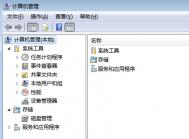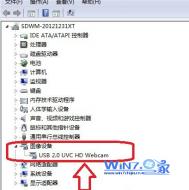笔记本win7系统不能读取u盘怎么办
u盘是现代生活中的一个常用工具,但是u盘的故障也是不少的,不能读取u盘的现象在现实生活中就是非常常见的,不管是台式电脑,还是笔记本电脑都没能幸免这一情况,下次再遭遇笔记本win7系统不能读取(图老师整理)u盘怎么办?下面win7之家的图老师小编就来和你分享一下解决的方法!
1、在计算机图标上点击右键,在快捷菜单里,选择管理,打开计算机管理窗口;

2、在计算机管理窗口里,选择存储下面的磁盘管理,看看有没有盘符的U盘;

3、有的话在这个U盘上按鼠标右键,选择更改驱动器名称和路径选项,就打开了更改的驱动器号和路径对话框;
4、再点击更改按钮,打开更改驱动器号和路径的对话框,在指定以下驱动器号的右边下拉列表里,选择你希望分配给U盘的驱动器号,尽可能靠后选择,比如X、Y、Z;
5、选择好后,单击确定按钮,回到上一次更改的驱动器号和路径对话框窗口,再一次单击确定,就回到计算机管理窗口。
6、至此,如果一切正常,就给U盘单独设置了一个长久使用的驱动器号,并不受虚拟驱动器的影响了。
Win7如何删除电脑中的DLL文件
每次,我们都希望通过清理掉电脑中的垃圾文件让电脑运行的更快,但是不少杀毒软件或者是一般的电脑清理工具能清除的也就是一般的垃圾文件,今天图老师小编要介绍的就是如何删除电脑中的DLL文件,要知道,清理掉DLL文件,是可以为电脑释放很多内存的。
首先打开电脑注册表编辑器,同时按下win+r组合键打开即可。

在左侧的窗口中依次展开找到HKKEtulaoshiY_LOCAL_MACHINE--SOFTWARE--Microsoft--Windows--CurrentVersion--Explorer。

在右侧新建名为AlwaysUnloadDLL的项,开启清除内存不被使用的动态链接文件此项功能。

将其值修改为1,开启。如果设置为0,则是停用此功能。

win7立体桌面的设置方法
最近我在朋友的电脑上看到以下图立体效果的桌面,请问win7系统怎么实现像这样的效果桌面呢?所以想问问win7立体桌面的设置方法?
(本文来源于图老师网站,更多请访问http://m.tulaoshi.com)
图老师小编解答:win7立体桌面的设置方法,对于win7立体桌面是该系统自带的一款新型用户体验功能,win7立体桌面的设置方法如下:
首先在桌面新建--快捷方式;再打开框,并键入:Windowssystem32rundll32.exe DwmApi #105。
(本文来源于图老师网站,更多请访问http://m.tulaoshi.com)

再输入该快捷方式的名字,最后点击完成。

看到桌面上已经新建了一个这样的快捷方式,将其拖动到任务栏就可以快速的启动了。点击该任务栏上的图标。